Kiểm tra xem máy tính của bạn có bị nhiễm phần mềm độc hại ASUS Update hay không
Người dùng ASUS(ASUS) hiện có thể biết rằng các bản cập nhật phần mềm ASUS gần đây đã bị xâm phạm và họ (ASUS)đã cài đặt các cửa hậu trên các máy ASUS . Theo ước tính, nửa triệu máy Windows đã được cài đặt backdoor độc hại thông qua máy chủ cập nhật của ASUS . (ASUS)Chiến dịch ShadowHammer(Operation ShadowHammer) là cuộc tấn công chuỗi cung ứng sử dụng phần mềm ASUS Live Update . Phần mềm độc hại này hoạt động bằng cách tìm kiếm các hệ thống được nhắm mục tiêu với sự trợ giúp của địa chỉ MAC .
Nếu bạn là người dùng ASUS , bạn có thể kiểm tra xem thiết bị của mình có bị tấn công mạng ShadowHammer hay(ShadowHammer) không bằng cách sử dụng công cụ trực tuyến này từ Kaspersky hoặc công cụ có thể tải xuống từ ASUS .
Kiểm tra(Check) máy tính để tìm phần mềm độc hại cập nhật Asus(Asus Update Malware) hoặc cuộc tấn công mạng ShadowHammer
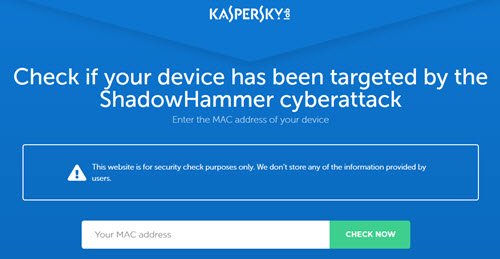
Trước khi bắt đầu, bạn cần biết địa chỉ MAC(MAC address) của máy tính. Để tìm điều này, hãy mở cửa sổ Dấu nhắc lệnh nâng cao từ (open an elevated Command Prompt)Trình đơn WinX(WinX Menu) , nhập lệnh sau và nhấn Enter :
getmac /v /fo list

Ghi(Note) lại Địa chỉ(Physical Address) thực được đề cập đối với kết nối của bạn.
Bạn cũng có thể sử dụng lệnh sau để tìm địa chỉ MAC của mình .
ipconfig /all
Bây giờ bạn có thể truy cập công cụ trực tuyến này từ Kaspersky(online tool from Kaspersky) để quét hệ thống của mình.
If the MAC address matches one of the entries, the malware downloaded the next stage of malicious code. Otherwise, the infiltrated updater did not show any network activity. In total, security experts were able to identify more than 600 MAC addresses hard coded into the malware, says Kaspersky.
Bạn cũng có thể tải xuống và sử dụng Công cụ Kiểm tra ShadowHammer(ShadowHammer Check Tool) từ Kaspersky hoặc Công cụ Chẩn đoán Bảo mật(ASUS Security Diagnostic Tool) ASUS của ASUS và chạy chúng.
Cảm ơn vì sự quan tâm của bạn - @majorgeeks .
Related posts
Malware Removal Tools miễn phí để loại bỏ Specific Virus trong Windows 11/10
Cách ngăn chặn Malware - Mẹo bảo đảm Windows 11/10
Online Malware Scanners trực tuyến tốt nhất để quét một tập tin
Crystal Security là Malware Detection Tool dựa trên Cloud miễn phí cho PC
Làm thế nào để sử dụng Malwarebytes Anti-Malware để loại bỏ Malware
Danh sách Ransomware Decryption Tools miễn phí để mở khóa tập tin
ASUS VivoWatch SP review: Smart health tracker đeo được cho geeks!
Cách định cấu hình ASUS router của bạn cho chuyển BitTorrent (P2P) chuyển
Không thể cài đặt Synaptics, ASUS, vv Trình điều khiển Touchpad trên Windows 11/10
ASUS ROG Strix Go and Go Core review: tai nghe chơi game Tip-top!
ASUS AiProtection: Bật hoặc tắt? Nâng cao bảo mật của bộ định tuyến của bạn!
Cách định cấu hình và sử dụng Instant Guard trên các bộ định tuyến ASUS Wi-Fi
Cửa sổ tập tin và thư mục mà bạn có thể loại trừ từ Antivirus quét
Đánh giá ASUS TUF GAMING Z490-PLUS (WI-FI): Một Z490 motherboard tuyệt vời!
Online URL Scanners để Scan trang web phần mềm độc hại, virus, lừa đảo, vv
anti-hacker software miễn phí tốt nhất cho Windows 10
VoodooShield: Miễn phí chống thực thi phần mềm HIPS security cho Windows
Sony PS5 & Wi-Fi 6: Làm thế nào để nó hoạt động với ASUS router để chơi game?
RunPE Detector: Phát hiện Memory-resident malware, RATs, Backdoors Crypters, Packers
Làm thế nào để thiết lập Parental Controls trên một ASUS router
